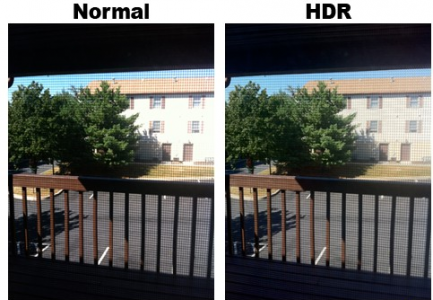In iOS 4.x Apple ha implementato per i nostri iDevices la funzione HDR per la registrazione delle foto, funzione che teoricamente dovrebbe migliorare sensibilmente la qualità delle foto scattate con un iPhone. Non tutti sono d'accordo sul fatto che la funzione HDR sia davvero utile, ma Apple l'ha attivata solo su alcuni terminali e l'iPod Touch 4G non è uno di questi perché ha una piccola fotocamera che non puoi usare per scattare belle foto. Nonostante ciò, alcuni hanno pensato che sarebbe stato utile attivare la funzione HDR anche su questi terminali, e di seguito potete scoprire come farlo.
Il tutorial funziona solo su iOS 5 e iPod Touch 4G. Non ho testato il tutorial perché non ho un iPod Touch 4G, quindi lo fai a tuo rischio e pericolo.
1. Dopo aver effettuato il jailbreak del tuo iDevice, scarica un programma come ifunbox (Windows) o DiskAid (Mac).
2. Apri il programma e accedi ai file di sistema del tuo iDevice.
3. Passare a Sistema/Libreria/PrivateFrameworks/MediaToolbox.framework/N81 dove cercherai il file AVCaptureSession.plist che devi modificare. Il mio consiglio è di copiare il file sul computer e duplicarlo.
4. Ora utilizzando un editor di file .plist, apri il file copiato sul computer e cerca la riga di codice FullResolutionPreview e subito dopo la riga True incolla il codice seguente:
HDR MaxFrameRate 30 MinFrameRate 15 Anteprima Altezza 640 PixelFormatType 420 seg Larghezza 852
5. Salva il file, trasferiscilo nuovamente sull'iPod Touch nella posizione da cui lo hai scaricato, quindi raggiungi la posizione Sistema / Libreria / CoreServices / SpringBoard.app / dove stai cercando il file N81.plist.
6. Apri il file con un editor .plist e aggiungi il codice alla fine:
acquisizione di immagini hdr
7. Copia nuovamente il file sull'iPod Touch (se lo hai trasferito prima sul PC) e ripristina l'iPod. Ricorda che hai un jailbreak vincolato, quindi devi riavviare il terminale con redsn0w.
Dopo il riavvio del terminale, dovresti avere la funzione HDR attivata in Impostazioni>Foto.
Grazie a B.